
ઝેરોક્સ કોર્પોરેશન પ્રિન્ટર્સના ઉત્પાદનમાં સક્રિયપણે જોડાયેલા છે. તેમના ઉત્પાદનોની સૂચિમાં એક તબક્કા 3117 મોડેલ છે. કામ શરૂ કરતા પહેલા આવા સાધનોના દરેક માલિકને OS માંથી યોગ્ય કામગીરીને સુનિશ્ચિત કરવા માટે ઉપકરણ માટે સૉફ્ટવેર ઇન્સ્ટોલ કરવાની જરૂર રહેશે. ચાલો તે કેવી રીતે કરવું તે બધા વિકલ્પોનું વિશ્લેષણ કરીએ.
ઝેરોક્સ ફેઝર 31111 પ્રિન્ટર ડ્રાઇવરો ડાઉનલોડ કરો
પ્રથમ, ઉપયોગમાં લેવાયેલી પદ્ધતિને તાત્કાલિક નિર્ધારિત કરવી શ્રેષ્ઠ છે. આને ફક્ત નીચે આપેલી સૂચનાઓથી પરિચિત થવાની જરૂર પડશે, એક પસંદ કરો અને દરેક પગલાને અનુસરો.પદ્ધતિ 1: ઝેરોક્સ વેબ સ્રોત
વિવિધ પ્રકારના તમામ મુખ્ય કંપનીઓના ઉત્પાદકોની જેમ, ઝેરોક્સમાં સપોર્ટ પૃષ્ઠ સાથે અધિકૃત વેબસાઇટ છે, જ્યાં વપરાશકર્તાઓ આ કોર્પોરેશનના ઉત્પાદનો સાથે કામ કરતી વખતે ઉપયોગી થશે તે બધું શોધી શકે છે. શોધો અને ડાઉનલોડ ડ્રાઇવરો આ વિકલ્પ નીચે મુજબ છે:
ઝેરોક્સની સત્તાવાર વેબસાઇટ પર જાઓ
- તમારા મનપસંદ બ્રાઉઝરને ચાલુ કરો અને ઉપર ઉલ્લેખિત લિંક પર સાઇટના મુખ્ય પૃષ્ઠ પર જાઓ.
- પૉપ-અપ મેનૂ પ્રદર્શિત કરવા માટે "સપોર્ટ અને ડ્રાઇવર્સ" આઇટમ પર માઉસ જ્યાં તમે "દસ્તાવેજીકરણ અને ડ્રાઇવરો" પર ક્લિક કરવા માંગો છો.
- એક વધુ પગલું સાઇટના આંતરરાષ્ટ્રીય સંસ્કરણ પર સંક્રમણ કરવાનો છે, જે સંબંધિત લિંક પર ડાબું માઉસ બટન દબાવીને કરવામાં આવે છે.
- વિકાસકર્તાઓ સૂચિમાંથી સાધનો પસંદ કરવા અથવા સ્ટ્રિંગમાં ઉત્પાદનનું નામ દાખલ કરવાની ઑફર કરે છે. બીજો વિકલ્પ સરળ અને ઝડપી હશે, તેથી ત્યાં પ્રિંટર મોડેલને ટાઇપ કરવું અને નીચે આપેલા કોષ્ટકમાં નવી માહિતીની રાહ જુઓ.
- એક આવશ્યક પ્રિન્ટર દેખાશે, જ્યાં તમે ડ્રાઇવરો અને ડાઉનલોડ્સ બટન પર તરત જ વિડિઓ ડ્રાઇવર્સ વિભાગમાં જઈ શકો છો.
- આ ટૅબમાં, પ્રથમ, ઑપરેટિંગ સિસ્ટમનો ઉલ્લેખ કરે છે, ઉદાહરણ તરીકે, વિન્ડોઝ XP, અને તે ભાષાને પણ ઉલ્લેખિત કરે છે જે સૌથી વધુ આરામદાયક રીતે કાર્ય કરશે.
- હવે તે ડ્રાઇવર સાથેની સ્ટ્રિંગ શોધવા માટે જ રહે છે અને બુટ પ્રક્રિયાને પ્રારંભ કરવા માટે તેના પર ક્લિક કરો.
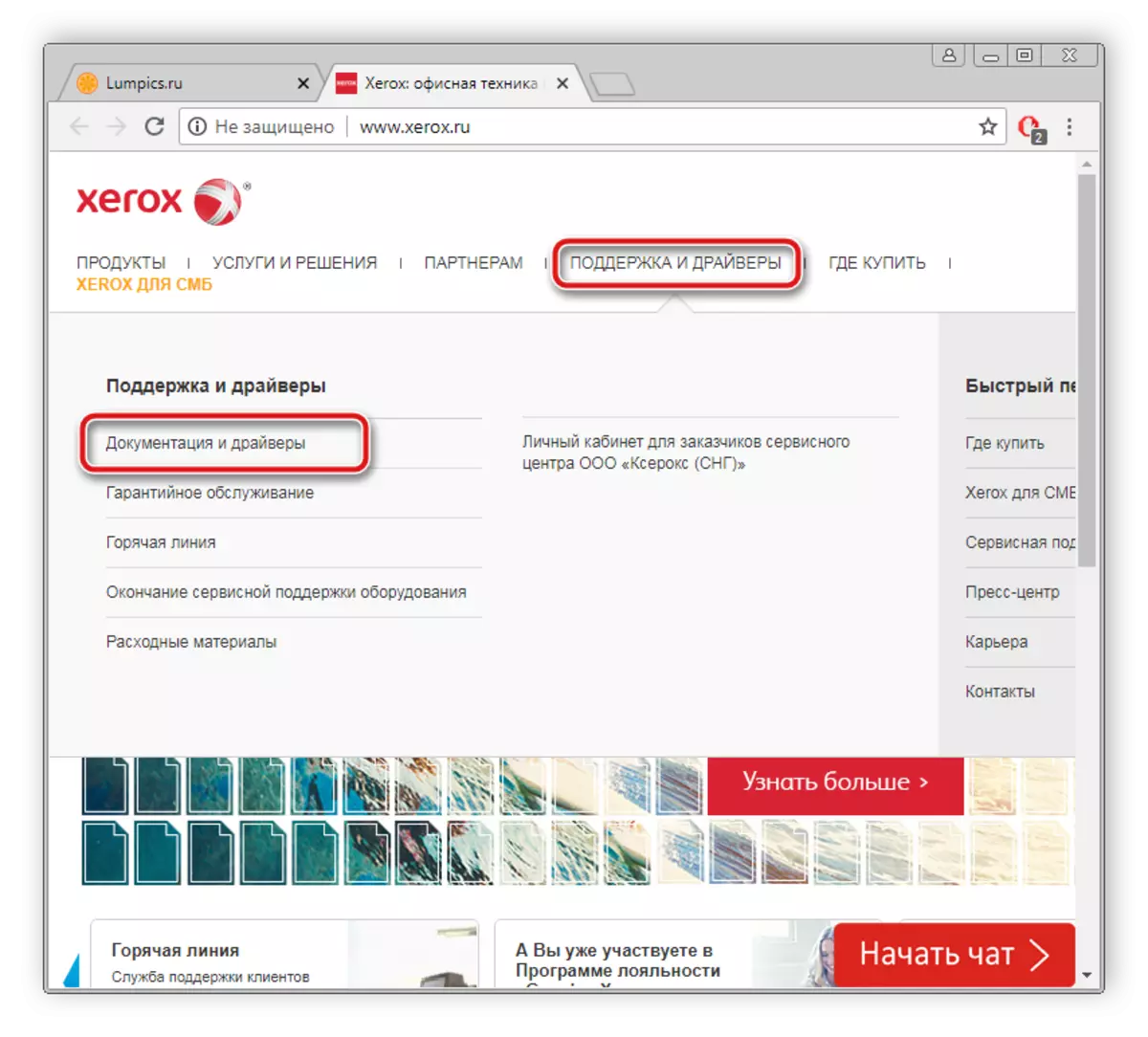
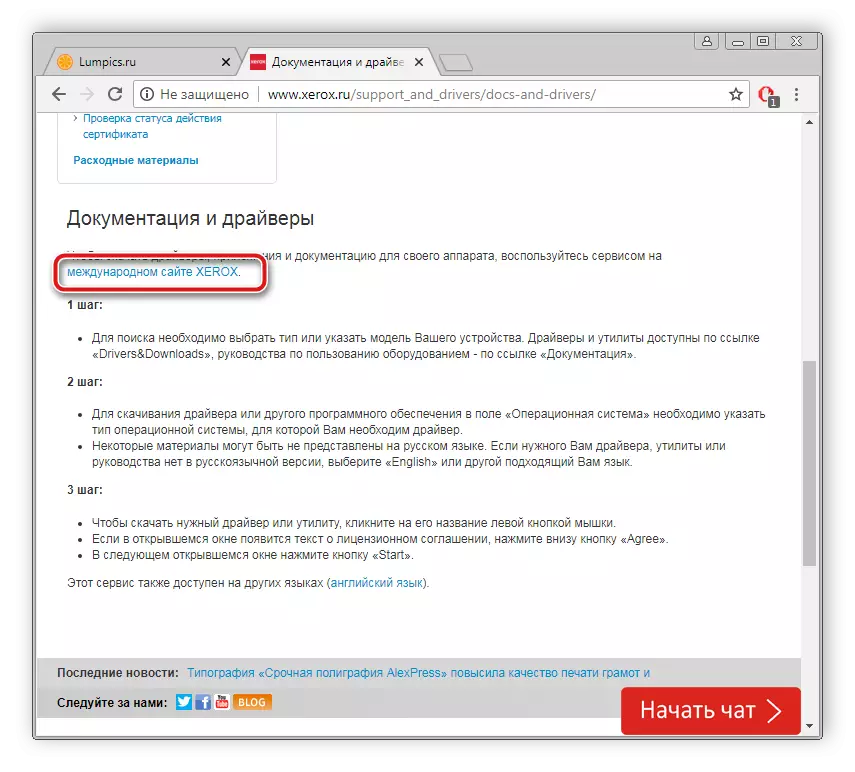
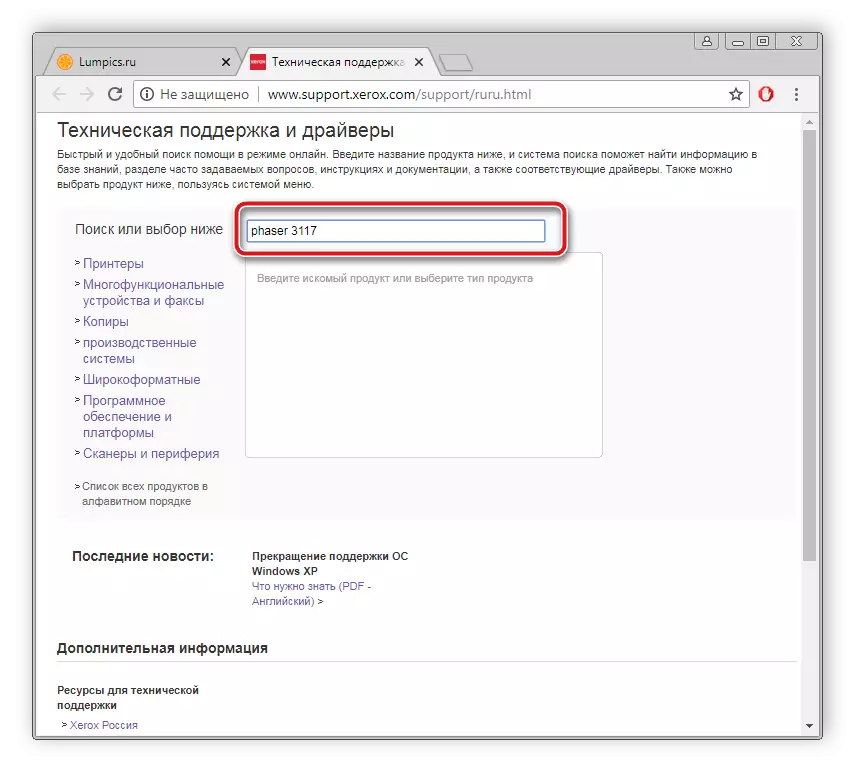

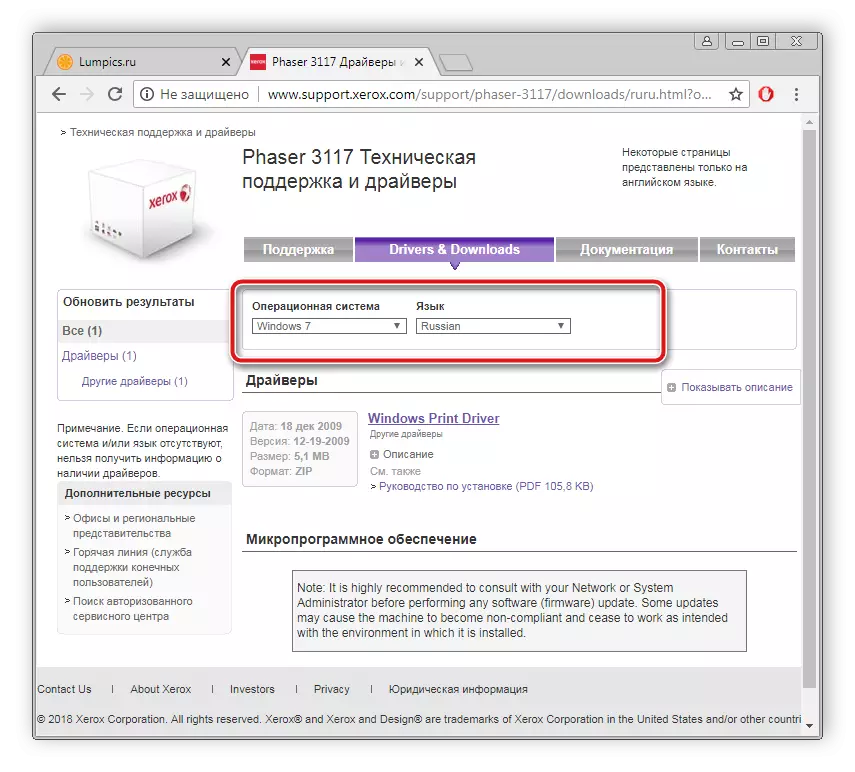
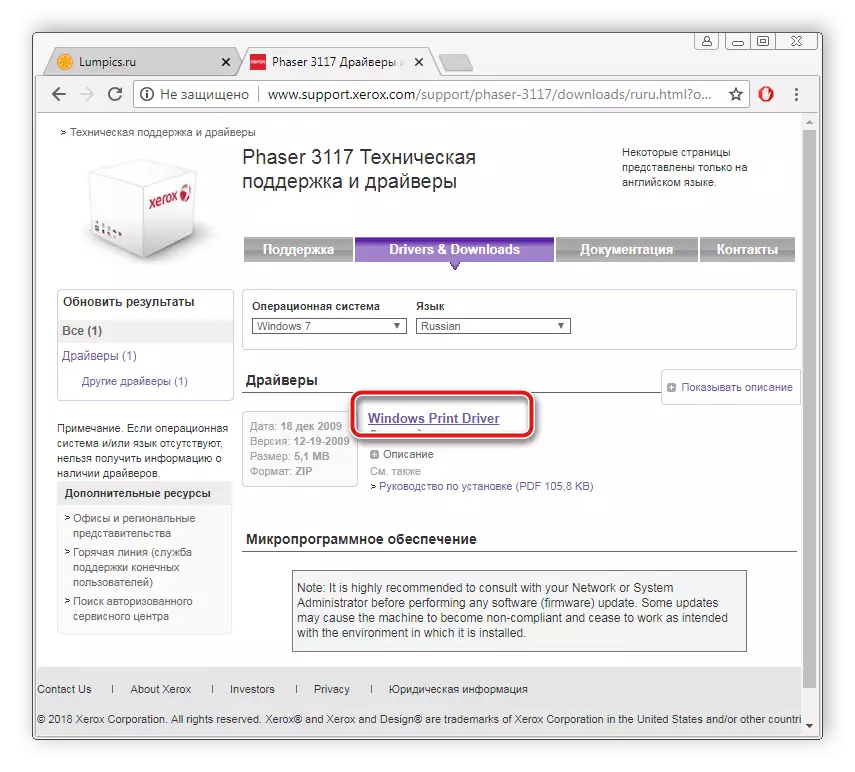
ડાઉનલોડ પૂર્ણ થયા પછી, ઇન્સ્ટોલર પ્રારંભ કરો અને તેમાં પેઇન્ટેડ સૂચનાઓનું પાલન કરો. ઇન્સ્ટોલેશન પોતે આપમેળે અમલમાં મુકવામાં આવે છે.
પદ્ધતિ 2: થર્ડ-પાર્ટી પ્રોગ્રામ્સ
જો યોગ્ય ડ્રાઇવરો માટે સ્વતંત્ર રીતે શોધવાની કોઈ ઇચ્છા નથી, તો તે બધા વિશિષ્ટ પ્રોગ્રામ્સથી વિશ્વાસ કરો. તમારે તેમાંના એકને ડાઉનલોડ કરવું પડશે, કમ્પ્યુટર પર મૂકો, તેને તાજી ફાઇલોને પસંદ કરવા માટે ખોલો અને સ્કેન ચલાવો. તે પછી, ઇન્સ્ટોલેશનની પુષ્ટિ કરવા અને તેના અંતની રાહ જોવી તે પૂરતું છે. અમે નીચે આપેલી અમારી સામગ્રીમાં આવા સૉફ્ટવેરના શ્રેષ્ઠ પ્રતિનિધિઓની સૂચિ સાથે પોતાને પરિચિત કરવાની ભલામણ કરીએ છીએ.
વધુ વાંચો: ડ્રાઇવરોને ઇન્સ્ટોલ કરવા માટેના શ્રેષ્ઠ પ્રોગ્રામ્સ
અમારી પાસે એક લેખ છે જેમાં ડ્રાઇવરપેક સોલ્યુશનનો ઉપયોગ કરીને સંપૂર્ણ શોધ અને ઇન્સ્ટોલેશન પ્રક્રિયા વિગતવાર વર્ણન કરવામાં આવી છે. અમે આ સામગ્રીને નીચે આપેલી લિંક પર વાંચવાનું સૂચવીએ છીએ.

વધુ વાંચો: ડ્રાઇવરપેક સોલ્યુશનનો ઉપયોગ કરીને કમ્પ્યુટર પર ડ્રાઇવરોને કેવી રીતે અપડેટ કરવું
પદ્ધતિ 3: ID દ્વારા શોધો
પ્રિન્ટરો સહિતના દરેક સાધનો, ઑપરેટિંગ સિસ્ટમમાં તેનું અનન્ય નામ અસાઇન કરે છે. આ કોડનો આભાર, કોઈપણ વપરાશકર્તા સૌથી તાજેતરના યોગ્ય ડ્રાઇવરો શોધી શકે છે. ઝેરોક્સ ફેઝર 3117 નું અનન્ય નામ આ જેવું લાગે છે:
Lptenum \ xeroxphaser_3117872C.

આ સ્થાપન પદ્ધતિમાં કંઇ જટિલ નથી, તમારે માત્ર એક નાના સૂચનાને અનુસરવાની જરૂર છે. તમે નીચેની લિંક પર આથી પરિચિત થઈ શકો છો.
વધુ વાંચો: હાર્ડવેર ડ્રાઇવરો માટે શોધો
પદ્ધતિ 4: બિલ્ટ-ઇન વિન્ડોઝ ઓએસ યુટિલિટી
ઑપરેટિંગ સિસ્ટમ, અલબત્ત, પ્રિન્ટર્સ સાથે કાર્યને ટેકો આપે છે, તેથી ડ્રાઇવરોના શોધ અને ઇન્સ્ટોલેશન પર વપરાશકર્તાની પોતાની નિર્ણય સૂચવે છે. વિન્ડસમ 7 માં ક્રિયાના એલ્ગોરિધમ આના જેવું લાગે છે:
- "પ્રારંભ કરો" પર જાઓ અને "ઉપકરણો અને પ્રિંટર્સ" પસંદ કરો.
- ઉપયોગિતા શરૂ કરવા માટે, "પ્રિન્ટર ઇન્સ્ટોલ કરવું" પર ક્લિક કરો.
- ઝેરોક્સ ફેઝર 3117 એ સ્થાનિક ઉપકરણ છે, તેથી ખોલેલી વિંડોમાં, યોગ્ય પરિમાણ પસંદ કરો.
- ઉપકરણને પોર્ટ પર પ્રી-કનેક્ટ કરો, અને પછી ઇન્સ્ટોલેશન વિંડોમાં સક્રિય કનેક્શનનો ઉલ્લેખ કરો.
- હવે વિન્ડોઝ બધા સમર્થિત ઉત્પાદકો અને તેમના ઉત્પાદનોની સૂચિ ખોલે છે. જો સૂચિ દેખાતી નથી અથવા કોઈ આવશ્યક મોડેલ નથી, તો તેના અપડેટ માટે વિન્ડોઝ અપડેટ સેન્ટર પર ક્લિક કરો.
- કંપની, તેના મોડેલને પસંદ કરવા માટે તે પૂરતું છે અને તમે આગળ વધી શકો છો.
- છેલ્લું પગલું નામ દાખલ કરવું છે. ડ્રાઇવરોને ઇન્સ્ટોલ કરવાનું પ્રારંભ કરવા માટે ફક્ત કોઈપણ ઇચ્છિત પ્રિન્ટર નામ દાખલ કરો.
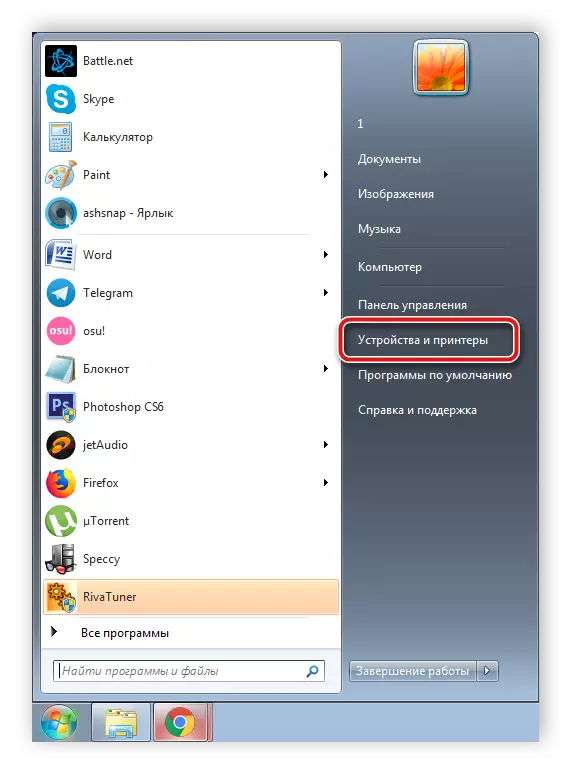
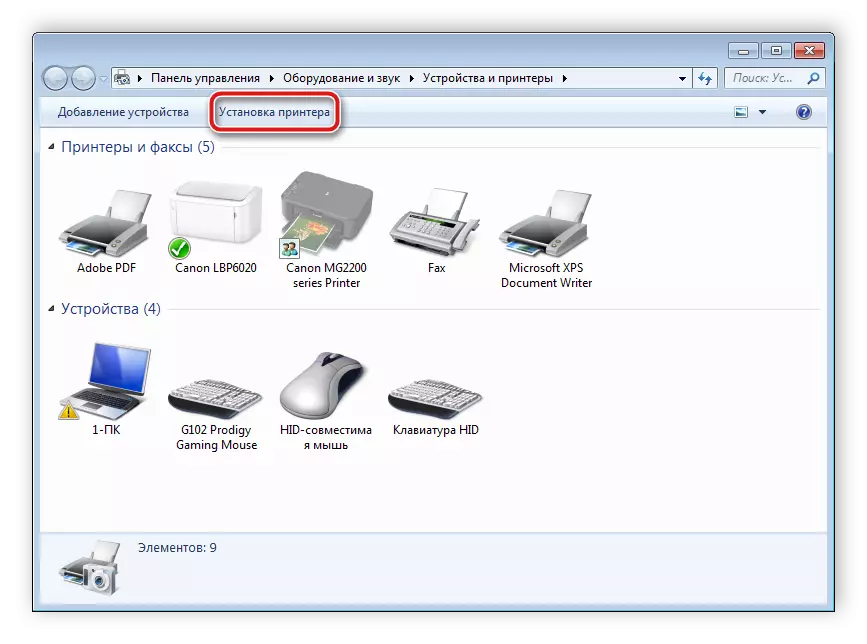
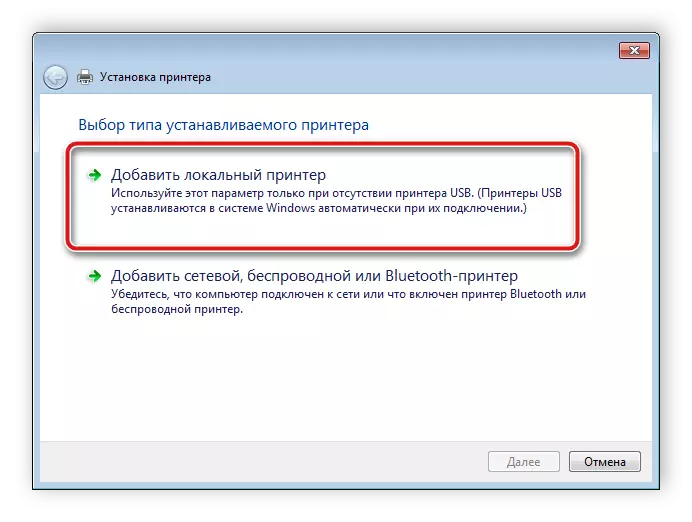

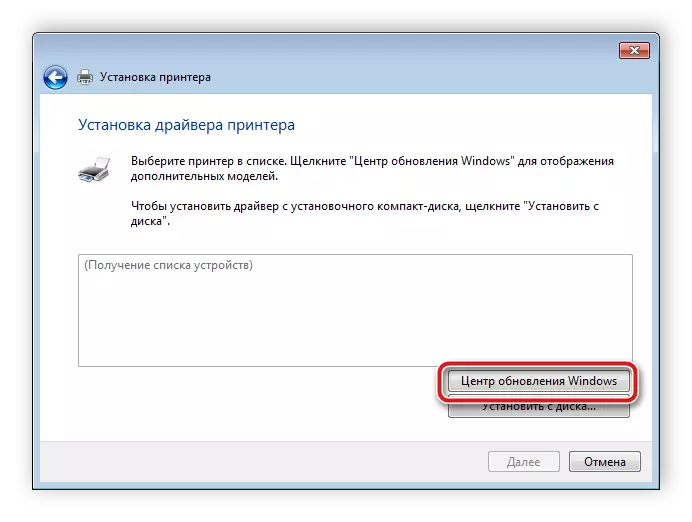


ઇન્સ્ટોલેશન પ્રક્રિયા પોતે સ્વચાલિત છે, તેથી તમારે કોઈ વધારાની ક્રિયાઓ કરવાની જરૂર નથી.
આજે, અમે બધા ઉપલબ્ધ વિકલ્પોનો ઉપયોગ કર્યો છે જેની સાથે તમે ઝેરોક્સ ફેઝર 3117 માટે યોગ્ય ડ્રાઇવરો મૂકી શકો છો. જેમ તમે જોઈ શકો છો, તે થોડીવારમાં શાબ્દિક રીતે કોઈપણ પદ્ધતિ દ્વારા કરવામાં આવે છે, અને એક બિનઅનુભવી વપરાશકર્તા પણ તેની સાથે સામનો કરશે.
